华硕win11怎么分盘的步骤教程[多图]
教程之家
Win11
win11系统发布后受到很多用户的关注,它跟win10的功能有所不同,最近有网友想给自己的华硕电脑进行分盘操作,便于自己管理系统,那么华硕win11怎么分盘呢,接下来小编就把win11系统分盘的操作带给大家。
华硕win11怎么分盘
1.鼠标右键选择此电脑,打开【管理】。
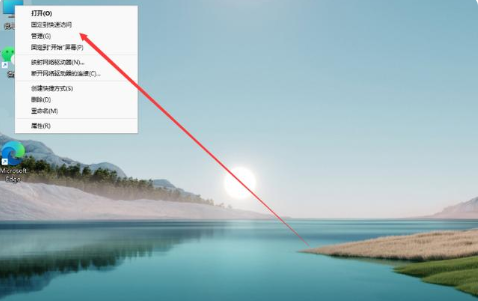
2.进入页面后我,我们点击存储下方的【磁盘管理】功能。
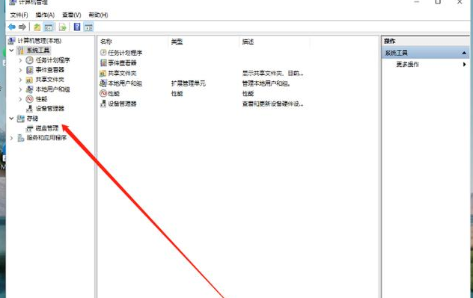
3.找到需要进行分区的硬盘,鼠标右键选择它。
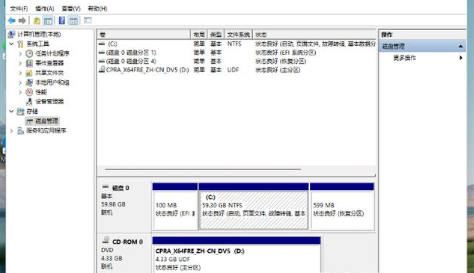
4.在出现的选项中我们找到【压缩卷】。
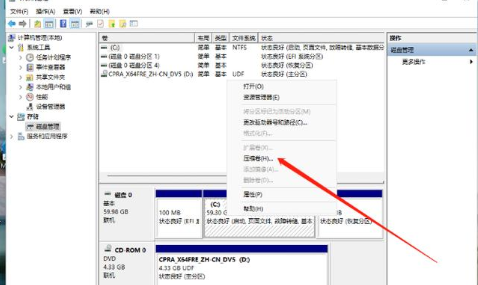
5.此时输入需要分盘的空间大小,输入完成后点击【压缩】即可。

6.压缩完成后,在磁盘分区里就会出现灰色的未进行分配的分区,我们用鼠标右键点击该位置,选择【新建简单卷】。
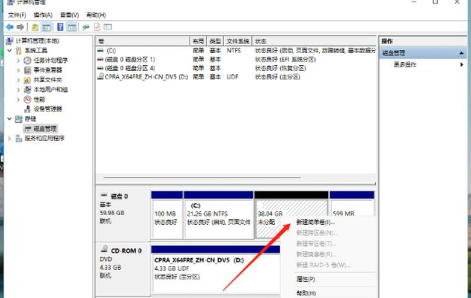
7.打开新建简单卷向导后,我们根据提示进行操作。
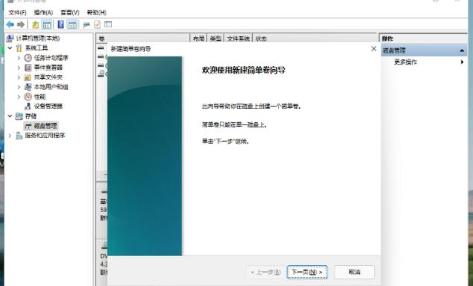
8.把磁盘格式修改为【NTFS】即可。
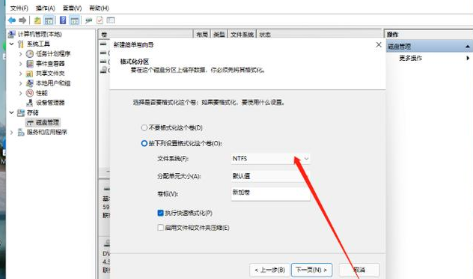
9.完成后在此电脑页面就可以看到新建的分区啦。
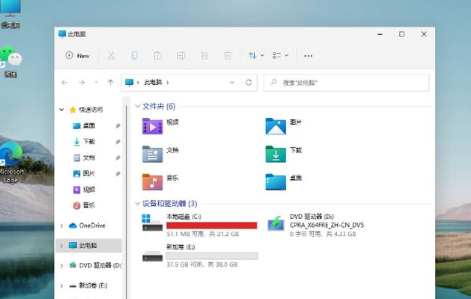
![微软新系统win11发布了吗[多图]](https://img.jiaochengzhijia.com/uploadfile/2022/1224/20221224204853627.png@crop@160x90.png)
![参加win11内测的方法[多图]](https://img.jiaochengzhijia.com/uploadfile/2022/1224/20221224102452534.png@crop@160x90.png)
![怎么安装正版win11[多图]](https://img.jiaochengzhijia.com/uploadfile/2022/1223/20221223200051981.jpg@crop@160x90.jpg)
![3代酷睿装win11教程[多图]](https://img.jiaochengzhijia.com/uploadfile/2022/1222/20221222231250862.png@crop@160x90.png)
![win11release preview是什么 win11release preview频道详细介绍[多图]](https://img.jiaochengzhijia.com/uploadfile/2021/0817/20210817235150335.jpg@crop@160x90.jpg)
![老机器安装Windows11系统的方法[多图]](https://img.jiaochengzhijia.com/uploadfile/2022/0405/20220405094315745.png@crop@240x180.png)
![3代酷睿装win11教程[多图]](https://img.jiaochengzhijia.com/uploadfile/2022/1222/20221222231250862.png@crop@240x180.png)
![windows11官方原版下载安装教程[多图]](https://img.jiaochengzhijia.com/uploadfile/2022/0327/20220327183125467.png@crop@240x180.png)
![win10升级win11系统的方法步骤[多图]](https://img.jiaochengzhijia.com/uploadfile/2022/0911/20220911231329919.png@crop@240x180.png)